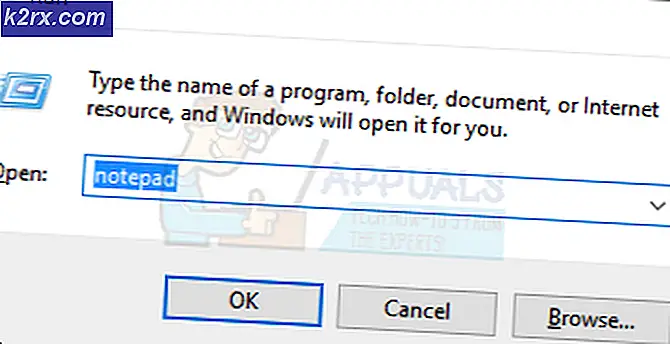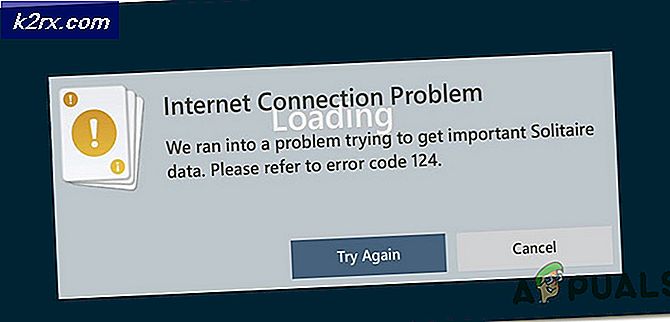Fix: Yüzey Pro 3 Yüzey Ekranında Takılı
Surface Pro, Microsoft tarafından en popüler Tablet serilerinden biridir . Her ne kadar Microsoft, dizüstü bilgisayar ve tablet üretmiyor olsa da, bu seri, satılan birim sayısına gelince iyi bir iş çıkardı. Tasarım, özellikler ve ilgili her şey inanılmaz ve insanlar onu seviyor.
Muazzam tasarımına ve performansına rağmen, kullanıcılar tarafından bildirilen bazı hatalar var. Yüzey pro 3 ile en çok bilinen konulardan biri Frozen Display'dir .
Bu oldukça sinir bozucu ve Surface Pro 3 üzerinde çalışırken bir çok kullanıcı verilerini kaybettiler.
Yüzey Pro 3 Dondurulmuş Ekranın Ardından Nedenleri:
Şu anda, bu soruna neden olan belirli bir neden bulunmamaktadır. Kullanıcının incelemelerinin çoğuna göre, Surface Pro 3'ün ekranı rastgele donuyor . Bazen, uygulamalar arasında geçiş yapılırken olurken, diğer taraftan, Surface pro 3 dinlendiğinde ekranın donması bildirilir. Bu yüzden, ekranının donma nedenini öğrenmek için, donduğunda ne yaptığınızı bilmeye çalışmalısınız.
PRO TIP: Sorun bilgisayarınız veya dizüstü bilgisayar / dizüstü bilgisayar ile yapılmışsa, depoları tarayabilen ve bozuk ve eksik dosyaları değiştirebilen Reimage Plus Yazılımı'nı kullanmayı denemeniz gerekir. Bu, çoğu durumda, sorunun sistem bozulmasından kaynaklandığı yerlerde çalışır. Reimage Plus'ı tıklayarak buraya tıklayarak indirebilirsiniz.Bu Sorunu Çözme Çözümü:
Bu donma sorununu Surface Pro 3 ile çözmek için özel bir çözüm yoktur. Aşağıdaki yöntemleri aşağıda deneyebilir ve bunların sizin için çalışıp çalışmadığını kontrol edebilirsiniz.
Yöntem 1: Ses Seviyesi Anahtarını Kullanma
Ekran bazen donarsa, kapatmaya zorlamak için bir deneme yapmanız gerekebilir. Zorla kapatılması için aşağıdaki adımları izleyin.
1. Yüzey Pro 3'nizi kapatın .
2. Şimdi, 15 saniyelik bir süre için Sesi Açma + Güç düğmelerini tutmanız gerekecektir.
3. Düğmeleri 15 saniye basılı tuttuktan sonra düğmeleri serbest bırakın ve 10 saniyeye kadar bekleyin.
4. 10 saniye bekledikten sonra Surface Pro 3'ü yeniden başlatın ve umarım, bu sizin için mutlu bir an olur.
Yöntem # 2: Genel Çözüm
Yukarıdaki yöntem sorununuzu çözmüyorsa, düzeltme yöntemini bulmak için bu yöntemi kullanabilirsiniz.
1. Surface Pro 3'ünüzdeki bellenimin güncel olduğundan emin olun. Bunu Ayarlar> Güncelleme ve Güvenlik içinde kontrol edebilirsiniz.
2. Ayrıca sürücülerinizi en yeni sürümlere güncelleyin ve yüzeye bağlı bozuk aygıt olmadığından emin olun.
3.Bu sorunu çözmüyorsa, Surface Pro 3'ünüzü temiz bir Windows kopyasını geri yükleyebilir veya kurabilirsiniz.
PRO TIP: Sorun bilgisayarınız veya dizüstü bilgisayar / dizüstü bilgisayar ile yapılmışsa, depoları tarayabilen ve bozuk ve eksik dosyaları değiştirebilen Reimage Plus Yazılımı'nı kullanmayı denemeniz gerekir. Bu, çoğu durumda, sorunun sistem bozulmasından kaynaklandığı yerlerde çalışır. Reimage Plus'ı tıklayarak buraya tıklayarak indirebilirsiniz.